Dell Latitude D410 – страница 6
Инструкция к Ноутбуку Dell Latitude D410
Оглавление
- Примечания, уведомления и предупреждения Сокращения и аббревиатуры
- Содержание
- Поиск информации Что требуется найти? Информация находится здесь
- Что требуется найти? Информация находится здесь
- Что требуется найти? Информация находится здесь
- Что требуется найти? Информация находится здесь
- Настройка компьютера 1 2 3
- 4
- О компьютере
- Вид спереди
- Вид слева
- Вид справа Вид сзади
- Вид снизу
- Использование аккумулятора Работа аккумулятора
- Проверка заряда аккумулятора Программа Dell QuickSet Battery Meter
- Индикатор батарей Microsoft Windows Индикатор заряда Шкала работоспособности Предупреждение о недостаточном заряде аккумулятора
- Зарядка аккумулятора Извлечение аккумулятора
- Установка аккумулятора Хранение аккумулятора Устранение неисправностей Системное программное обеспечение переносного компьютера (NSS)
- Блокировки и неполадки программного обеспечения Компьютер не запускается Компьютер не отвечает Программа перестает отвечать на запросы
- Постоянно возникает сбой программы Программа разработана для более ранних версий Windows Появляется сплошной синий экран Другие неполадки программ
- Запуск программы Dell Diagnostics Когда использовать программу Dell Diagnostics Запуск программы Dell Diagnostics с жесткого диска
- Запуск программы Dell Diagnostics с дополнительного компакт$диска Drivers and Utilities (Драйверы и Утилиты)
- Главное меню Dell Diagnostics Параметр Функция Вкладка Функция
- Вкладка Функция
- Указатель
- 194 Указатель

ΘΕΣΗ ΑΡΧΕΙΟΥ: J:\DL\DL044402\DTP\Y4288mb0.fm
Φόρτιση της µπαταρίας
ΣΗΜΕΙΩΣΗ: Ο προσαρµογέας AC φορτίζει µια πλήρως αποφορτισµένη µπαταρία σε 2 ώρες
περίπου, όταν ο υπολογιστής βρίσκεται εκτός λειτουργίας. Ο χρόνος φόρτισης είναι
µεγαλύτερος όταν ο υπολογιστής είναι αναµµένος. Μπορείτε να αφήσετε την µπαταρία στον
υπολογιστή για όσο διάστηµα θέλετε. Τα εσωτερικά κυκλώµατα της µπαταρίας αποτρέπουν
τυχόν υπερφόρτιση της µπαταρίας.
Όταν συνδέετε τον υπολογιστή σε πρίζα ή όταν εγκαθιστάτε µια µπαταρία ενώ ο υπολογιστής είναι
συνδεδεµένος στην πρίζα, ο υπολογιστής ελέγχει το φορτίο της µπαταρίας και τη θερµοκρασία. Αν
χρειάζεται, ο προσαρµογέας τότε θα φορτίσει την µπαταρία και θα διατηρήσει το φορτίο της.
Αν η µπαταρία είναι ζεστή από τη χρήση της στον υπολογιστή σας ή επειδή βρισκόταν σε ζεστό
χώρο, µπορεί να µην φορτιστεί όταν συνδέσετε τον υπολογιστή σε µια πρίζα.
Η µπαταρία είναι πολύ ζεστή για να αρχίσει η φόρτιση αν η λυχνία αναβοσβήνει αλλάζοντας
διαδοχικά από πράσινο σε πορτοκαλί χρώµα. Αποσυνδέστε τον υπολογιστή από την πρίζα και
αφήστε τον υπολογιστή και την µπαταρία να κρυώσουν σε θερµοκρασία δωµατίου. Έπειτα
συνδέστε τον υπολογιστή σε µια πρίζα και συνεχίστε την φόρτιση της µπαταρίας.
Αφαίρεση της µπαταρίας
ΠΡΟΣΟΧΗ: Πριν εκτελέσετε τις ακόλουθες διαδικασίες, αποσυνδέστε το µόντεµ από
την πρίζα του τηλεφώνου.
1
Βεβαιωθείτε ότι ο υπολογιστής είναι σβηστός ή αποσυνδεµένος από την ηλεκτρική πρίζα.
2
Αν ο υπολογιστής είναι συνδεδεµένος στη βάση µέσων ή σε άλλη dσυσκευή βάσης,
αποσυνδέστε τον. Για οδηγίες, ανατρέξτε στην τεκµηρίωση που συνόδευε τη συσκευή βάσης.
3
Σύρετε την ασφάλεια της θήκης της µπαταρίας στην κάτω πλευρά του υπολογιστή και, στη
συνέχεια, αφαιρέστε τη µπαταρία από τη θήκη της.
DELL ÅÌÐÉÓÔÅÕÔÉÊÏ– 12/9/04 –
Συνοπτικός οδηγός 101
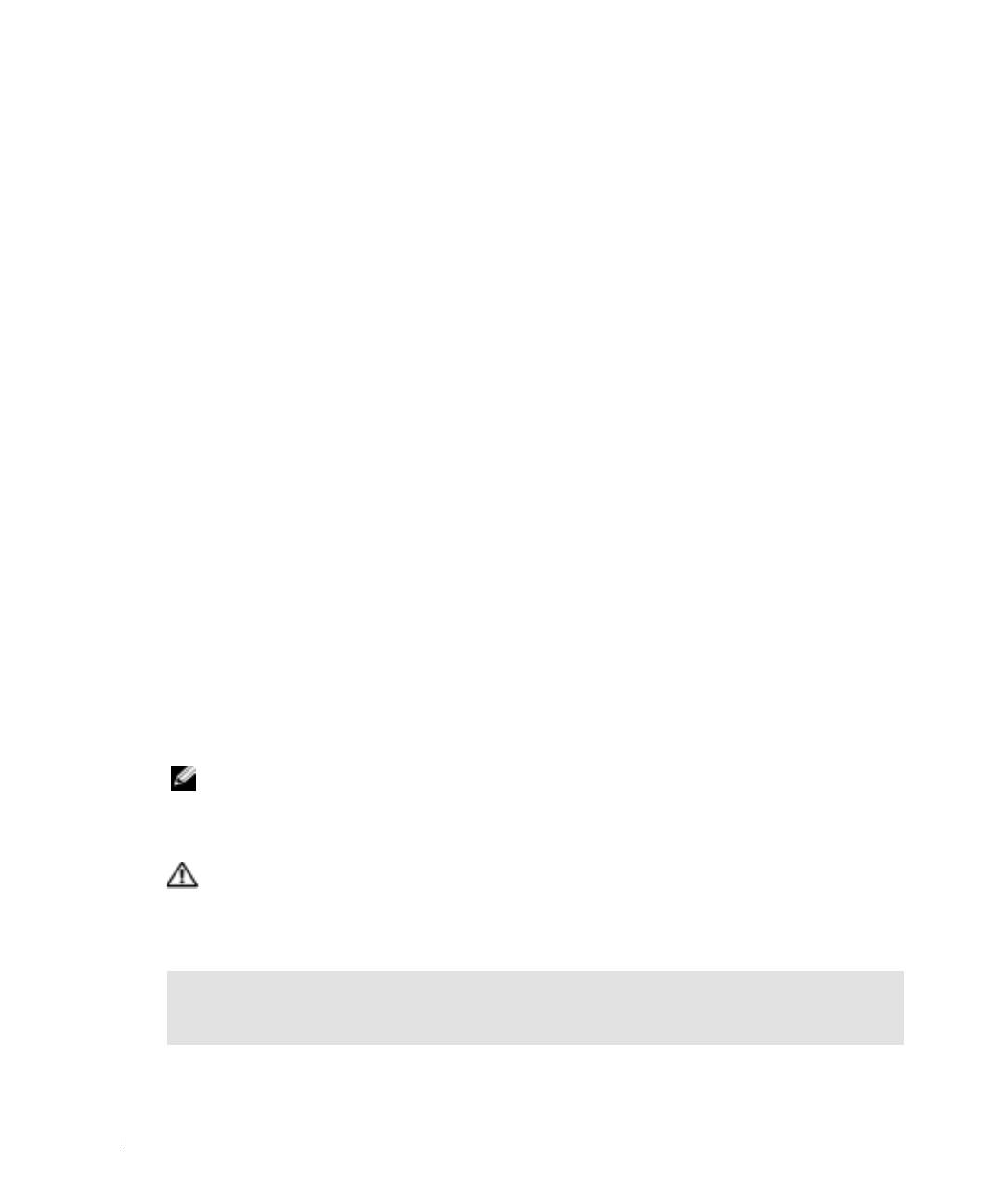
ΘΕΣΗ ΑΡΧΕΙΟΥ: J:\DL\DL044402\DTP\Y4288mb0.fm
Τοποθέτηση της µπαταρίας
Βεβαιωθείτε ότι ο υπολογιστής είναι σβηστός. Σύρετε τη µπαταρία στη θέση της έως ότου οι
ασφάλειες κάνουν κλικ.
Αποθήκευση µπαταρίας
Αφαιρέστε την µπαταρία όταν αποθηκεύετε τον υπολογιστή σας για µεγάλο χρονικό διάστηµα.
Κατά τη διάρκεια µακρόχρονης αποθήκευσης, η µπαταρία αποφορτίζεται. Μετα από µια
παρατεταµένη περίοδο αποθήκευσης, φορτίστε ξανά την µπαταρία πριν τη χρηση της.
Επίλυση προβληµάτων
www.dell.com | support.dell.com
Λογισµικό συστήµατος φορητού υπολογιστή (NSS)
Αν εγκαταστήσετε ξανά το λειτουργικό σύστηµα στον υπολογιστή σας θα πρέπει να
εγκαταστήσετε επίσης ξανά τη βοηθητική εφαρµογή NSS. Αυτή η εφαρµογή είναι διαθέσιµη στο
προαιρετικό CD Προγράµµατα οδήγησης και βοηθητικές εφαρµογές και στον ιστοχώρο
υποστήριξης της Dell στη διεύθυνση www.support.dell.com.
Για να κατεβάσετε τη βοηθητική εφαρµογή από τον ιστοχώρο υποστήριξης της Dell, µεταβείτε
στην περιοχή Downloads και επιλέξτε το µοντέλο του υπολογιστή σας από το αναπτυσσόµενο
µενού. Στην περιοχή Download Category επιλέξτε «System and Configuration Utilities» και
κατόπιν επιλέξτε το λειτουργικό σας σύστηµα και τη γλώσσα του και ακολουθήστε τις οδηγίες που
εµφανίζονται.
Το NSS παρέχει σηµαντικές αναβαθµίσεις για το λειτουργικό σας σύστηµα και υποστήριξη για
®
®
µονάδες δισκέτας USB Dell™ 3,5 ιντσών, επεξεργαστές Intel
Pentium
M, µονάδες οπτικών
δίσκων και συσκευές USB. Το NSS είναι απαραίτητο για τη σωστή λειτουργία του υπολογιστή
Dell. Το λογισµικό εντοπίζει αυτόµατα τον υπολογιστή σας και το λειτουργικό σύστηµα και
εγκαθιστά τις απαραίτητες αναβαθµίσεις για τη δική σας διαµόρφωση.
ΣΗΜΕΙΩΣΗ: Το NSS είναι σηµαντικό για τη σωστή λειτουργία των συσκευών USB,
συµπεριλαµβανοµένων των συσκευών Dell D/Bay, D/Dock, D/Port και D/View.
Προβλήµατα κλειδώµατος και λογισµικού
ΠΡΟΣΟΧΗ: Πριν εκτελέσετε τις παρακάτω διαδικασίες, ανατρέξτε στις οδηγίες
ασφαλείας στον Οδηγό
πληροφοριών
προϊόντος.
∆εν γίνεται εκκίνηση του υπολογιστή
ΒΕΒΑΙΩΘΕί ΤΕ άΤΙ Ο Π ΡΟΣΑΡΜάΓΕΑ AC Ε ί ΝΑΙ ΣΥΝ∆Ε∆ΕΜέΝΟ ΣΩΣΤά ΣΤΟΝ
ΥΠ ΟΛΟΓΙΣΤή ΚΑΙ ΣΤΗΝ ΗΛΕΚΤΡΙΚή ΠΡίΖΑ
DELL ÅÌÐÉÓÔÅÕÔÉÊÏ– 12/9/04 –
102 Συνοπτικός οδηγός
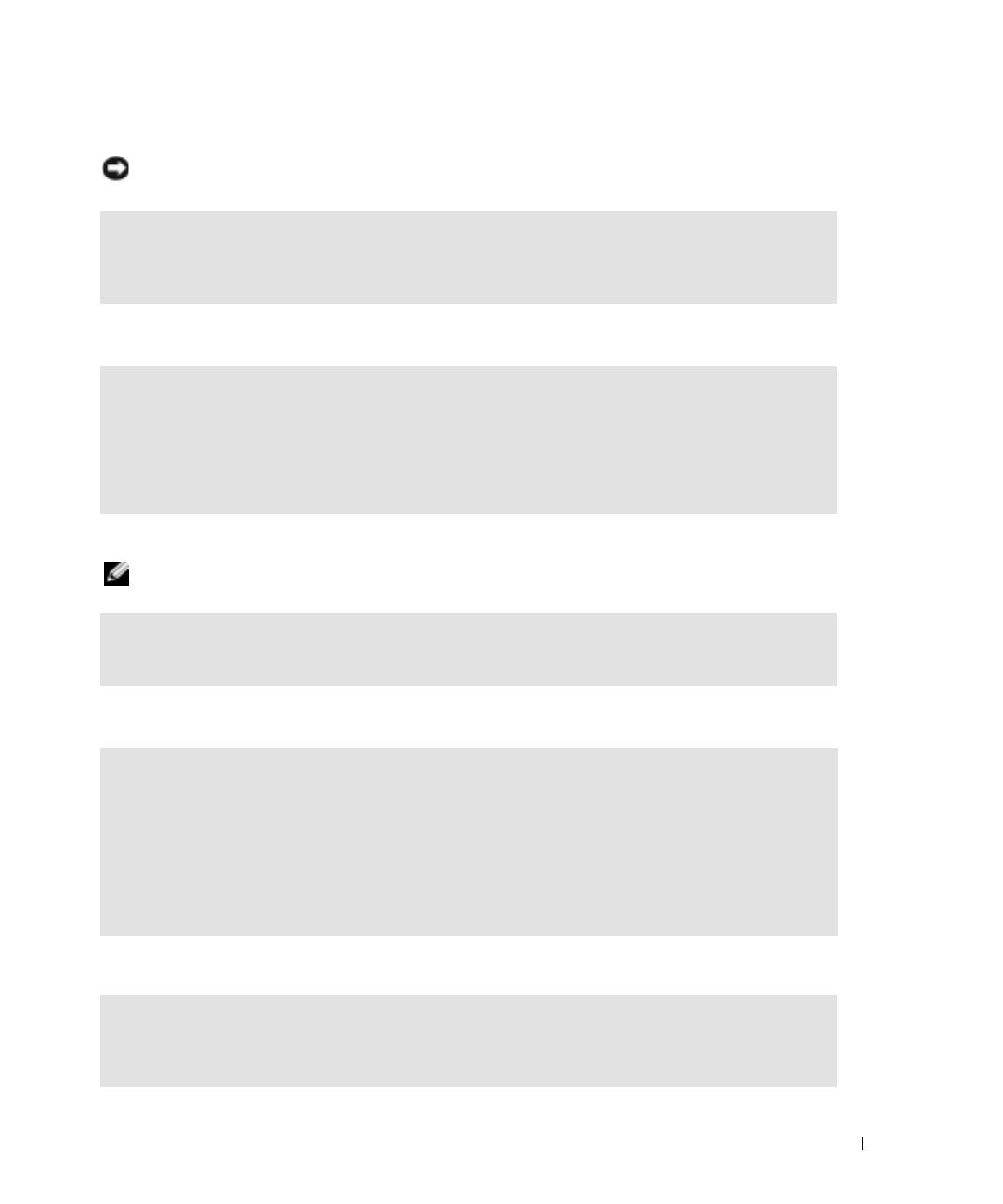
ΘΕΣΗ ΑΡΧΕΙΟΥ: J:\DL\DL044402\DTP\Y4288mb0.fm
Ο υπολογιστής δεν αποκρίνεται πλέον
ΕΙ∆ΟΠΟΙΗΣΗ: Ενδέχεται να χάσετε δεδοµένα αν δεν είναι δυνατός ο τερµατισµός του
λειτουργικού συστήµατος.
ΚΛΕΙΣΤΕ ΤΟΝ ΥΠΟΛΟΓΙΣΤΗ ΣΑΣ — Αν ο υπολογιστής δεν αποκριθεί, πιέζοντας ένα πλήκτρο στο
πληκτρολόγιο ή κινώντας το ποντίκι, πατήστε και κρατήστε πατηµένο το πλήκτρο λειτουργίας για 8 έως 10
δευτερόλεπτα περίπου, µέχρι ο υπολογιστής να απενεργοποιηθεί. Έπειτα επανεκκινήστε τον.
Ένα πρόγραµµα δεν αποκρίνεται πλέον
ΤΕΡΜΑΤΙΣΤΕ ΤΟ ΠΡΟΓΡΑΜΜΑ —
1
Πιέστε <Ctrl><Shift><Esc> ταυτόχρονα.
2
Κάντε κλικ στις
Εφαρµογές
.
3
Κάντε κλικ στο πρόγραµµα το οποίο δεν αποκρίνεται πλέον.
4
Πατήστε
End Task
(Τέλος διεργασίας).
Ένα πρόγραµµα εµφανίζει σφάλµα συνεχώς
ΣΗΜΕΙΩΣΗ: Το λογισµικό περιλαµβάνει συνήθως οδηγίες για την εγκατάσταση στο εγχειρίδιο
ή σε δισκέτα ή σε CD.
ΕΛΕΓΞΤΕ ΤΟ ΕΓΧΕΙΡΙ∆ΙΟ ΤΟΥ ΛΟΓΙΣΜΙΚΟΥ — Αν χρειαστεί, απεγκαταστήστε και εγκαταστήστε
ξανά το πρόγραµµα.
Ένα πρόγραµµα είναι σχεδιασµένο για παλαιότερο λειτουργικό σύστηµα Windows
ΑΝ ΧΡΗΣΙΜΟΠΟΙΕΙΤΕ WINDOWS XP, ΕΚΤΕΛΕΣΤΕ ΤΟΝ Ο∆ΗΓΟ ΣΥΜΒΑΤΟΤΗΤΑΣ
ΠΡΟΓΡΑΜΜΑΤΟΣ — Ο Οδηγός συµβατότητας προγράµµατος διαµορφώνει ένα πρόγραµµα έτσι ώστε να
εκτελείται σε περιβάλλον παρόµοιο µε περιβάλλοντα λειτουργικού συστήµατος διαφορετικού από τα
Windows XP.
1
Κάντε κλικ στο πλήκτρο
Start
(Έναρξη), επιλέξτε
All Programs
(Όλα τα προγράµµατα)
→
Accessories
(Βοηθήµατα) και έπειτα
Program Compatibility Wizard
(Οδηγός συµβατότητας προγράµµατος).
2
Στην οθόνη υποδοχής, κάντε κλικ στο
Next
(Επόµενο).
3
Ακολουθήστε τις οδηγίες στην οθόνη.
Εµφανίζεται µια µπλε οθόνη
ΚΛΕΙΣΤΕ ΤΟΝ ΥΠΟΛΟΓΙΣΤΗ — Αν ο υπολογιστής δεν αποκριθεί, πιέζοντας ένα πλήκτρο στο
πληκτρολόγιο ή κινώντας το ποντίκι, πατήστε και κρατήστε πατηµένο το πλήκτρο λειτουργίας για 8 έως 10
δευτερόλεπτα περίπου, µέχρι ο υπολογιστής να απενεργοποιηθεί. Έπειτα επανεκκινήστε τον.
DELL ÅÌÐÉÓÔÅÕÔÉÊÏ– 12/9/04 –
Συνοπτικός οδηγός 103
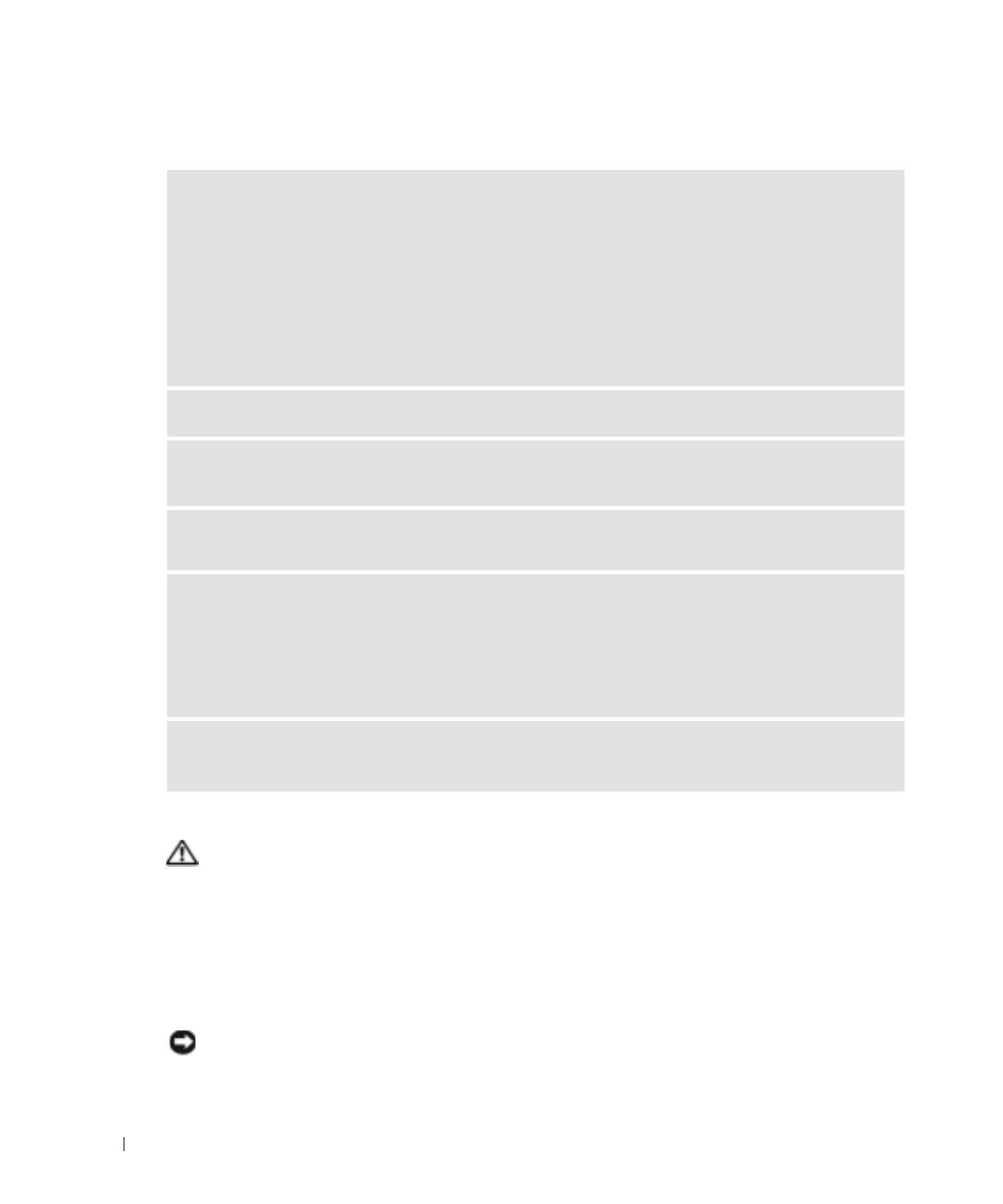
ΘΕΣΗ ΑΡΧΕΙΟΥ: J:\DL\DL044402\DTP\Y4288mb0.fm
Άλλα προβλήµατα λογισµικού
ΛΟΓΙΣΜΙΚΟΥ Ή ΕΠΙΚΟΙΝΩΝΗΣΤΕ ΜΕ ΤΟΝ ΚΑΤΑΣΚΕΥΑΣΤΗ ΤΟΥ ΛΟΓΙΣΜΙΚΟΥ ΓΙΑ
ΠΛΗΡΟΦΟΡΙΕΣ ΣΧΕΤΙΚΑ ΜΕ ΤΗΝ ΑΝΙΧΝΕΥΣΗ
—
• Βεβαιωθείτε ότι το πρόγραµµα είναι συµβατό µε το λειτουργικό σύστηµα που έχετε εγκατεστηµένο στον
υπολογιστή σας.
• Βεβαιωθείτε ότι ο υπολογιστής ικανοποιεί τις ελάχιστες απαιτήσεις υλικού εξοπλισµού για την εκτέλεση
του λογισµικού. ∆είτε το εγχειρίδιο του λογισµικού για πληροφορίες.
• Βεβαιωθείτε ότι το πρόγραµµα είναι εγκατεστηµένο και διαµορφωµένο σωστά.
• Επιβαβαιώστε ότι οι οδηγοί των συσκευών δεν δηµιουργούν προβλήµατα µε το πρόγραµµα.
• Αν χρειάζεται, απεγκαταστήστε και εγκαταστήστε ξανά το πρόγραµµα.
www.dell.com | support.dell.com
ΚΡΑΤΗΣΤΕ ΕΦΕ∆ΡΙΚΑ ΑΝΤΙΓΡΑΦΑ ΤΩΝ ΑΡΧΕΙΩΝ ΣΑΣ
ΧΡΗΣΙΜΟΠΟΙΗΣΤΕ ΕΝΑ ΠΡΟΓΡΑΜΜΑ ΕΛΕΓΧΟΥ ΓΙΑ ΙΟΥΣ ΓΙΑ ΝΑ ΕΛΕΓΞΕΤΕ ΤΟΝ ΣΚΛΗΡΟ
∆ΙΣΚΟ, ΤΙΣ ∆ΙΣΚΕΤΕΣ Ή ΤΑ CD
ΚΛΕΙΣΤΕ ΟΛ Α ΤΑ ΑΝΟΙΧΤΑ ΠΡΟΓΡΑΜΜΑΤΑ ΚΑΙ ΤΕΡΜΑΤΙΣΤΕ ΤΗ ΛΕΙΤΟΥΡΓΙΑ ΤΟΥ
ΥΠ ΟΛΟΓΙΣΤΗ ΣΑΣ ΜΕΣΩ ΤΟΥ ΜΕΝΟΥ ΕΝΑΡΞΗ
ΕΛΕΓΞΤΕ ΤΟΝ ΥΠΟΛΟΓΙΣΤΗ ΣΑΣ ΓΙΑ ΤΥΧΟΝ SPYWARE — Αν ο υπολογιστής σας είναι αργός,
λαµβάνετε συχνά αναδυόµενες διαφηµίσεις ή έχετε προβλήµατα µε τη σύνδεση στο Internet, ο
υπολογιστής σας µπορεί να έχει προσβληθεί µε spyware. Χρησιµοποιήστε ένα πρόγραµµα που
περιλαµβάνει προστασία έναντι spyware (το πρόγραµµά σας µπορεί να απαιτεί αναβάθµιση) για να
ελέγξετε τον υπολογιστή και να αφαιρέστε το spyware. Για περισσότερες πληροφορίες επισκεφθείτε τη
διεύθυνση support.dell.com και αναζητήστε τη λέξη κλειδί spyware.
ΕΚΤΕΛΕΣΤΕ ΤΑ ∆ΙΑΓΝΩΣΤΙΚΑ ΠΡΟΓΡΑΜΜΑΤΑ ΤΗΣ DELL —Αν όλες οι δοκιµές είναι
επιτυχηµένες, τότε το σφάλµα σχετίζεται µε πρόβληµα λογισµικού.
Εκτέλεση διαγνωστικών προγραµµάτων της Dell
ΠΡΟΣΟΧΗ: Πριν εκτελέστετις παρακάτω διαδικασίες, ανατρέξτε στις οδηγίες
ασφαλείας που υπάρχουν στον Οδηγό
πληροφοριών
προϊόντος.
Πότε να χρησιµοποιήσετε τα διαγνωστικά προγράµµατα της Dell
Εάν αντιµετωπίσετε κάποιο πρόβληµα µε τον υπολογιστή σας, πραγµατοποιήστε τους ελέγχους
που αναφέρονται στην ενότητα «Επίλυση προβληµάτων» (ανατρέξτε στον ηλεκτρονικό Οδηγό
χρήστη) και εκτελέστε τα διαγνωστικά προγράµµατα της Dell πριν επικοινωνήσετε µε την Dell για
τεχνική βοήθεια.
ΕΙ∆ΟΠΟΙΗΣΗ: Τα διαγνωστικά προγράµµατα της Dell λειτουργούν µόνο στους υπολογιστές
της Dell™.
DELL ÅÌÐÉÓÔÅÕÔÉÊÏ– 12/9/04 –
104 Συνοπτικός οδηγός
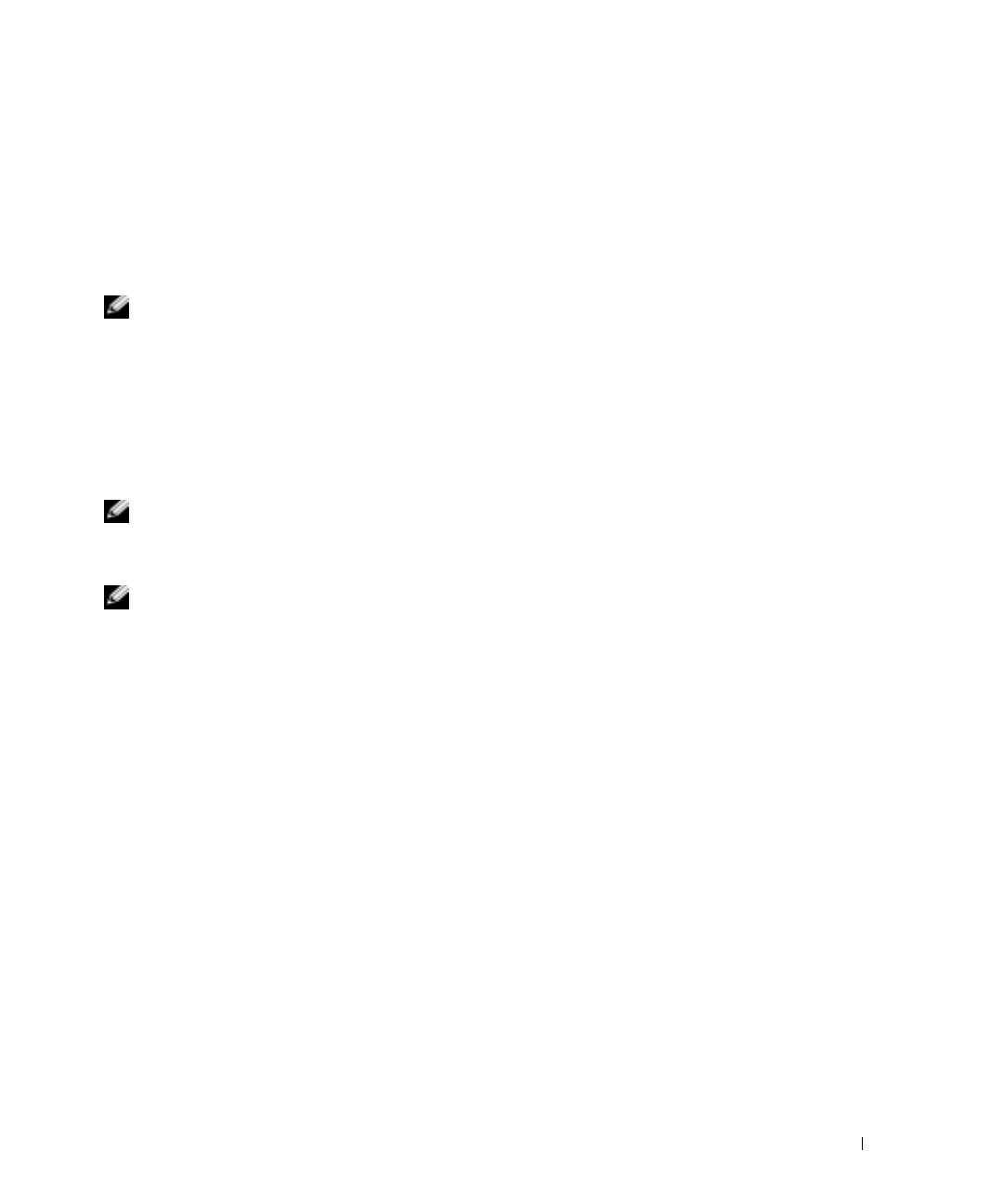
ΘΕΣΗ ΑΡΧΕΙΟΥ: J:\DL\DL044402\DTP\Y4288mb0.fm
Κάντε εκκίνηση των διαγνωστικών προγραµµάτων είτε από την µονάδα του σκληρού δίσκου σας
είτε από το προαιρετικό CD προγραµµάτων οδήγησης και βοηθητικών εφαρµογών (επίσης γνωστό
ως CD πόρων).
Εκκίνηση των διαγνωστικών προγραµµάτων της Dell από τον σκληρό δίσκο σας
Τα διαγνωστικό πρόγραµµα της Dell βρίσκονται σε ένα αθέατο διαµέρισµα του βοηθητικού
προγράµµατος διαγνωστικών, στη µονάδα σκληρού δίσκου.
ΣΗΜΕΙΩΣΗ: Αν ο υπολογιστής σας δεν µπορεί να εµφανίσει µια εικόνα οθόνης,
επικοινωνήστε µε την Dell.
1
Τερµατίστε τη λειτουργία του υπολογιστή.
2
Εάν ο υπολογιστής είναι συνδεδεµένος σε µία συσκευή βάσης, αποσυνδέστε τον. Για οδηγίες,
ανατρέξτε στην τεκµηρίωση που συνόδευε τη συσκευή βάσης.
3
Συνδέστε τον υπολογιστή στην πρίζα.
4
Ενεργοποιήστε τον υπολογιστή. Όταν εµφανιστεί το λογότυπο DELL™, πατήστε <F12>
αµέσως.
ΣΗΜΕΙΩΣΗ: Εάν δεν µπορείτε να δείτε τίποτα στην οθόνη σας, κρατήστε πατηµένο το
πλήκτρο σίγασης και πιέστε το κουµπί λειτουργίας του υπολογιστή ώστε να ξεκινήσουν τα
διαγνωστικά προγράµµατα της Dell. Ο υπολογιστής πραγµατοποιεί αυτόµατα εκτέλεση του
Pre-boot System Assessment.
ΣΗΜΕΙΩΣΗ: IΑν εµφανιστεί ένα µήνυµα ότι δεν βρέθηκε τµήµα διαγνωστικών, εκτελέστε τα
διαγνωστικά προγράµµατ της Dell από το προαιρετικό CD
προγραµµάτων
δδήγησης
και
βοηθητικών
εφαρµογών
.
Εάν περιµένετε πολλή ώρα και εµφανίζεται το λογότυπο του λειτουργικού συστήµατος,
®
®
συνεχίστε να περιµένετε µέχρι να δείτε την επιφάνεια εργασίας Microsoft
Windows
. Στη
συνέχεια, τερµατίστε τη λειτουργία του υπολογιστή και δοκιµάστε ξανά.
5
Όταν εµφανιστεί η λίστα των συσκευών εκκίνησης, επιλέξτε
Diagnostics
και πατήστε <Enter>.
Ο υπολογιστής εκτελεί µία σειρά αρχικών ελέγχων στην κάρτα του συστήµατός σας, στο
πληκτρολόγιο, στον σκληρό δίσκο, και στην οθόνη, που ονοµάζονται Pre-boot System
Assessment.
• Κατά τη διάρκεια της αξιολόγησης, απαντήστε στις ερωτήσεις που εµφανίζονται.
• Εάν ανιχνευτεί κάποιο σφάλµα, ο υπολογιστής σταµατά και ακούγεται ήχος µπιπ. Για να
σταµατήσετε η διαδικασία των ελέγχων και να κάνετε επανεκκίνηση του υπολογιστή,
πατήστε <n>, για να συνεχίσετε στον επόµενο έλεγχο, πατήστε <y>, για να γίνει
επανέλεγχος του εξαρτήµατος στο οποίο βρέθηκε σφάλµα, πατήστε<r>.
• Εάν εντοπιστούν σφάλµατα κατά τη διάρκεια της λειτουργίας Pre-boot System Assessment,
σηµειώστε τους κωδικούς σφάλµατος και, στη συνέχεια, επικοινωνήστε µε την Dell, πριν
συνεχίσετε µε το Dell Diagnostics.
Εάν η λειτουργία αξιολόγησης του συστήµατος Pre-boot System Assessment ολοκληρωθεί µε
επιτυχία, θα λάβετε το µήνυµα σχετικά µε την
Booting Dell Diagnostic Utility
Partition. Press any key to continue. (
εκκίνηση του διαµερίσµατος της βοηθητικής
εφαρµογής διαγνωστικών προγραµµάτων της Dell. Πατήστε οποιοδήποτε πλήκτρο για να συνεχίσετε
).
DELL ÅÌÐÉÓÔÅÕÔÉÊÏ– 12/9/04 –
Συνοπτικός οδηγός 105
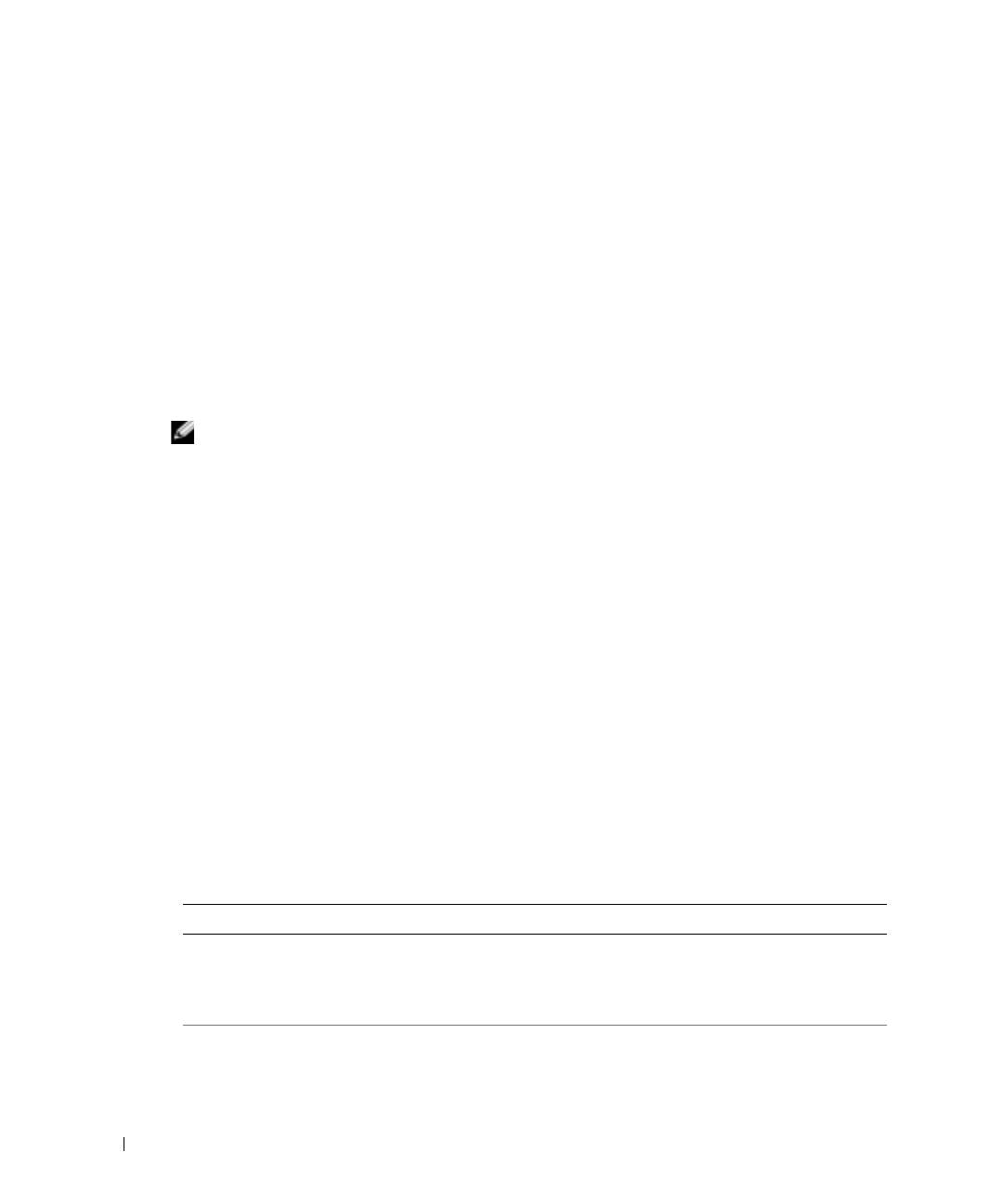
ΘΕΣΗ ΑΡΧΕΙΟΥ: J:\DL\DL044402\DTP\Y4288mb0.fm
6
Πατήστε οποιοδήποτε πλήκτρο για να πραγµατοποιηθεί εκκίνηση του διαγνωστικού
προγράµµατος της Dell από το διαµέρισµα του βοηθητικού προγράµµατος Diagnostics στην
µονάδα σκληρού δίσκου.
Εκκίνηση των διαγνωστικών προγραµµάτων της Dell από το προαιρετικό CD
προγραµµάτων οδήγησης και βοηθητικών εφαρµογών
1
Τοποθετήστε το CD
Προγράµµατα οδήγησης και βοηθητικές εφαρµογές
.
2
Σβήστε και κάντε επανεκκίνηση του υπολογιστή.
Όταν εµφανιστεί το λογότυπο της DELL, πατήστε <F12> αµέσως.
Εάν περιµένετε πολλή ώρα και εµφανιστεί το λογότυπο των Windows, συνεχίστε να περιµένετε
µέχρι να δείτε την επιφάνεια εργασίας των Windows. Στη συνέχεια, τερµατίστε τη λειτουργία
www.dell.com | support.dell.com
του υπολογιστή και δοκιµάστε ξανά.
ΣΗΜΕΙΩΣΗ: Τα βήµατα που ακολουθούν αλλάζουν την ακολουθία εκκίνησης µόνο για µία
φορά. Στην επόµενη διαδικασία εκκίνησης, η εκκίνηση του υπολογιστή γίνεται σύµφωνα µε τις
συσκευές που καθορίζονται κατά την ρύθµιση του συστήµατος.
3
Όταν εµφανιστεί η λίστα των συσκευών εκκίνησης, επιλέξτε
CD/DVD/CD-RW Drive
και
πατήστε <Enter>.
4
Επιλέξτε
CD/DVD/CD-RW Drive
επιλογή από το µενού του CD εκκίνησης.
5
Κάντε την επιλογή
Boot from CD-ROM
(Εκκίνηση από το CD-ROM) από το µενού που
εµφανίζεται.
6
Πληκτρολογήστε
1
για να ξεκινήσει το µενού στο CD Πόρων.
7
Πληκτρολογήστε
2
για να ξεκινήσουν τα διαγνωστικά προγράµµατα της Dell.
8
Επιλέξτε
Run the 32 Bit Dell Diagnostics
(Εκτέλεση των διαγνωστικών προγραµµάτων 32 Bit
της Dell) από την αριθµηµένη λίστα. Εάν υπάρχουν πολλές εκδόσεις, επιλέξτε την έκδοση που
είναι κατάλληλη για τον υπολογιστή σας.
9
Όταν εµφανιστεί
κύριο µενού
των διαγνωστικών προγραµµάτων της Dell, επιλέξτε τον έλεγχο
που θέλετε να εκτελέσετε.
Κύριο µενού διαγνωστικών προγραµµάτων της Dell
1
Μετά τη φόρτωση του διαγνωστικού προγράµµατος της Dell και την εµφάνιση της οθόνης του
κύριου µενού
, κάντε κλικ στο κουµπί που αντιστοιχεί στην επιλογή που θέλετε.
Επιλογή Λειτουργία
Γρήγορος έλεγχος Πραγµατοποιείται γρήγορος έλεγχος των συσκευών. Αυτός ο έλεγχος
διαρκεί συνήθως 10 έως 20 λεπτά και δεν απαιτεί τη συµµετοχή σας.
Εκτελέστε αρχικά τη λειτουργία «Γρήγορος έλεγχος» για να αυξήσετε την
πιθανότητα γρήγορου εντοπισµού του προβλήµατος.
Εκτεταµένος έλεγχος Πραγµατοποιείται λεπτοµερής έλεγχος των συσκευών. Αυτός ο έλεγχος
συνήθως διαρκεί 1 ώρα ή περισσότερο και απαιτεί, κατά διαστήµατα, να
απαντάτε σε ερωτήσεις.
DELL ÅÌÐÉÓÔÅÕÔÉÊÏ– 12/9/04 –
106 Συνοπτικός οδηγός
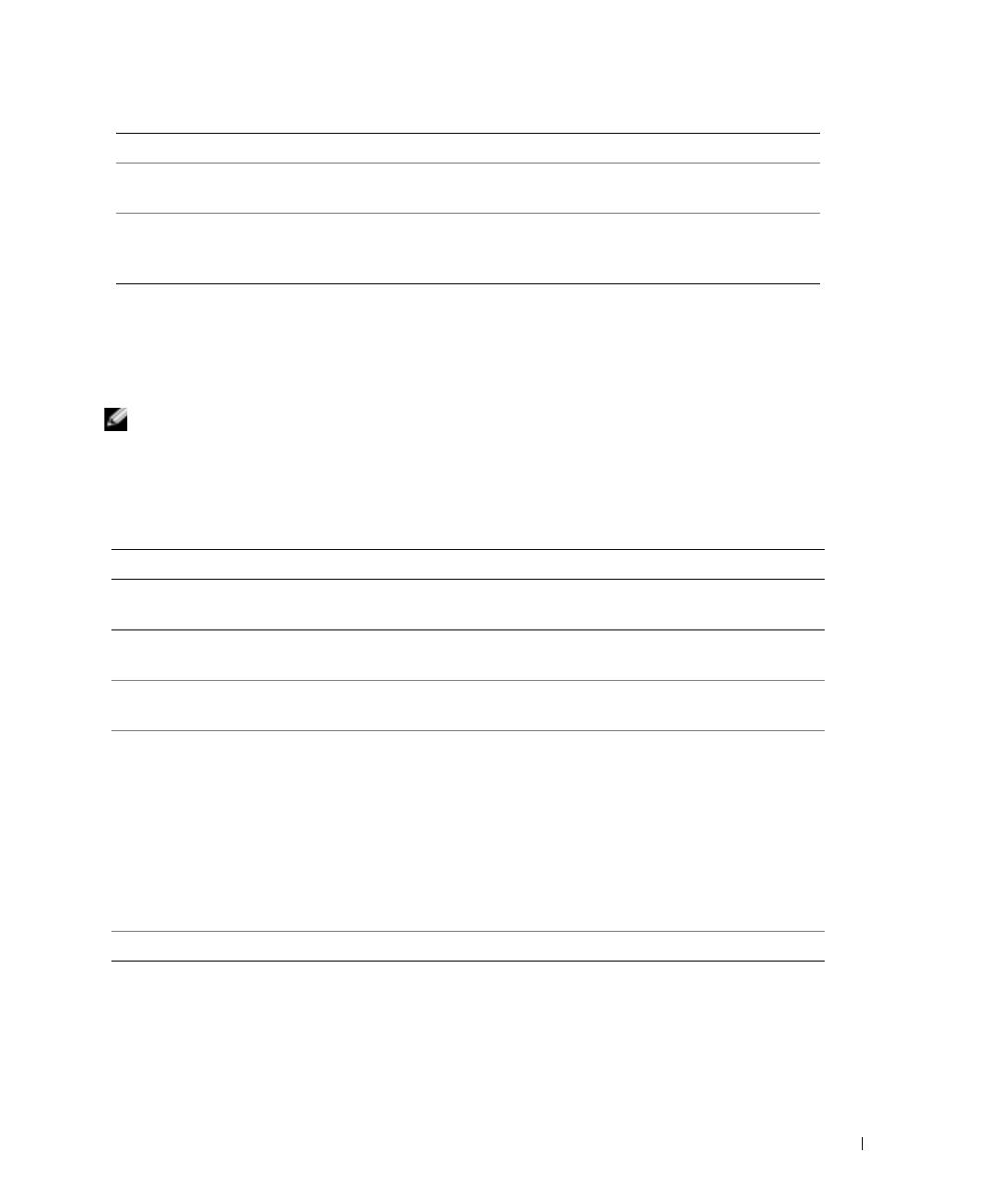
ΘΕΣΗ ΑΡΧΕΙΟΥ: J:\DL\DL044402\DTP\Y4288mb0.fm
Επιλογή Λειτουργία
Προσαρµοσµένος
Πραγµατοποιείται έλεγχος µιας συγκεκριµένης συσκευής. Μπορείτε να
έλεγχος
προσαρµόσετε τους ελέγχους που θέλετε να εκτελέσετε.
Συµπτώµατα Παραθέτει τα πιο συνηθισµένα συµπτώµατα που παρουσιάζονται και σας
επιτρέπει να επιλέξετε κάποιον έλεγχο ανάλογα µε το σύµπτωµα του
προβλήµατος που αντιµετωπίζετε.
2
Εάν αντιµετωπίσετε πρόβληµα κατά τη διάρκεια ελέγχου, εµφανίζεται ένα µήνυµα µε έναν
κωδικό σφάλµατος και µια περιγραφή του προβλήµατος. Σηµειώστε τον κωδικό σφάλµατος και
την περιγραφή του προβλήµατος και ακολουθήστε τις οδηγίες που εµφανίζονται στην οθόνη.
Εάν δεν µπορείτε να επιλύσετε το πρόβληµα, επικοινωνήστε µε την Dell.
ΣΗΜΕΙΩΣΗ: Η ετικέτα εξυπηρέτησης για τον υπολογιστή σας βρίσκεται στο επάνω µέρος της
κάθε δοκιµαστικής οθόνης. Εάν έρθετε σε επαφή µε την Dell, η τεχνική υποστήριξη θα σας
ζητήσει την ετικέτα εξυπηρέτησης.
3
Εάν εκτελέσετε έλεγχο από την επιλογή
προσαρµοσµένος έλεγχος
ή
Συµπτώµατα,
κάντε κλικ
στη σχετική καρτέλα που περιγράφεται στον ακόλουθο πίνακα για περισσότερες πληροφορίες.
Καρτέλα Λειτουργία
Αποτελέσµατα Εµφανίζει τα αποτελέσµατα του ελέγχου και τυχόν σφάλµατα που
εντοπίστηκαν.
Σφάλµατα Εµφανίζει συνθήκες σφαλµάτων, κωδικούς σφαλµάτων και την περιγραφή του
προβλήµατος.
Βοήθεια Περιγράφει τον έλεγχο και ενδέχεται να υποδεικνύει προϋποθέσεις για την
εκτέλεσή του.
∆ιαµόρφωση Εµφανίζει τις ρυθµίσεις του υλικού που χρησιµοποιείτε για την επιλεγµένη
συσκευή.
Το διαγνωστικό πρόγραµµα της Dell λαµβάνει πληροφορίες ρύθµισης των
παραµέτρων για όλες τις συσκευές από τις ρυθµίσεις του συστήµατος, την
µνήµη, και διάφορους εσωτερικούς ελέγχους και εµφανίζει τις πληροφορίες
στην λίστα συσκευών στο αριστερό πλαίσιο της οθόνης. Η λίστα συσκευών
ενδέχεται να µην εµφανίζει τα ονόµατα όλων των στοιχείων, τα οποία είναι
εγκατεστηµένα στον υπολογιστή σας ή όλων των συσκευών, οι οποίες είναι
συνδεδεµένες στον υπολογιστή σας.
Παράµετροι Σας επιτρέπει να προσαρµόσετε τον έλεγχο αλλάζοντας τις ρυθµίσεις ελέγχου.
4
Όταν ολοκληρωθούν οι έλεγχοι, εάν εκτελείτε τα διαγνωστικά προγράµµατα της Dell από τo CD
προγραµµάτων οδήγησης και βοηθητικών εφαρµογών,
αφαιρέστε το CD.
5
Όταν οι έλεγχοι ολοκληρωθούν, κλείστε τη οθόνη ελέγχων για να επιστρέψετε στο
κύριο µενού
.
Για έξοδο από το διαγνωστικό πρόγραµµα της Dell και επανεκκίνηση του υπολογιστή, κλείστε
το
κύριο µενού
.
DELL ÅÌÐÉÓÔÅÕÔÉÊÏ– 12/9/04 –
Συνοπτικός οδηγός 107
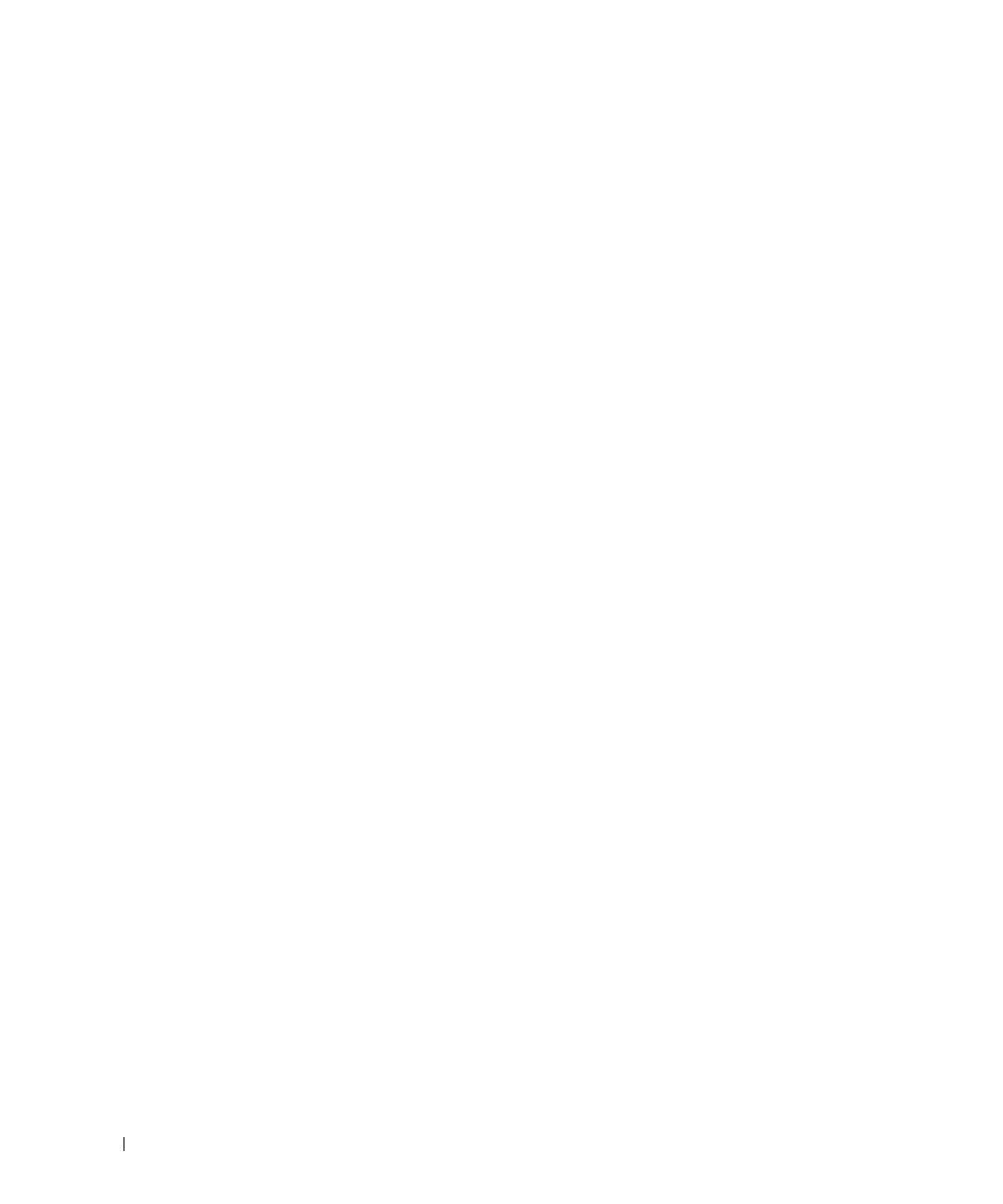
ΘΕΣΗ ΑΡΧΕΙΟΥ: J:\DL\DL044402\DTP\Y4288mb0.fm
www.dell.com | support.dell.com
DELL ÅÌÐÉÓÔÅÕÔÉÊÏ– 12/9/04 –
108 Συνοπτικός οδηγός
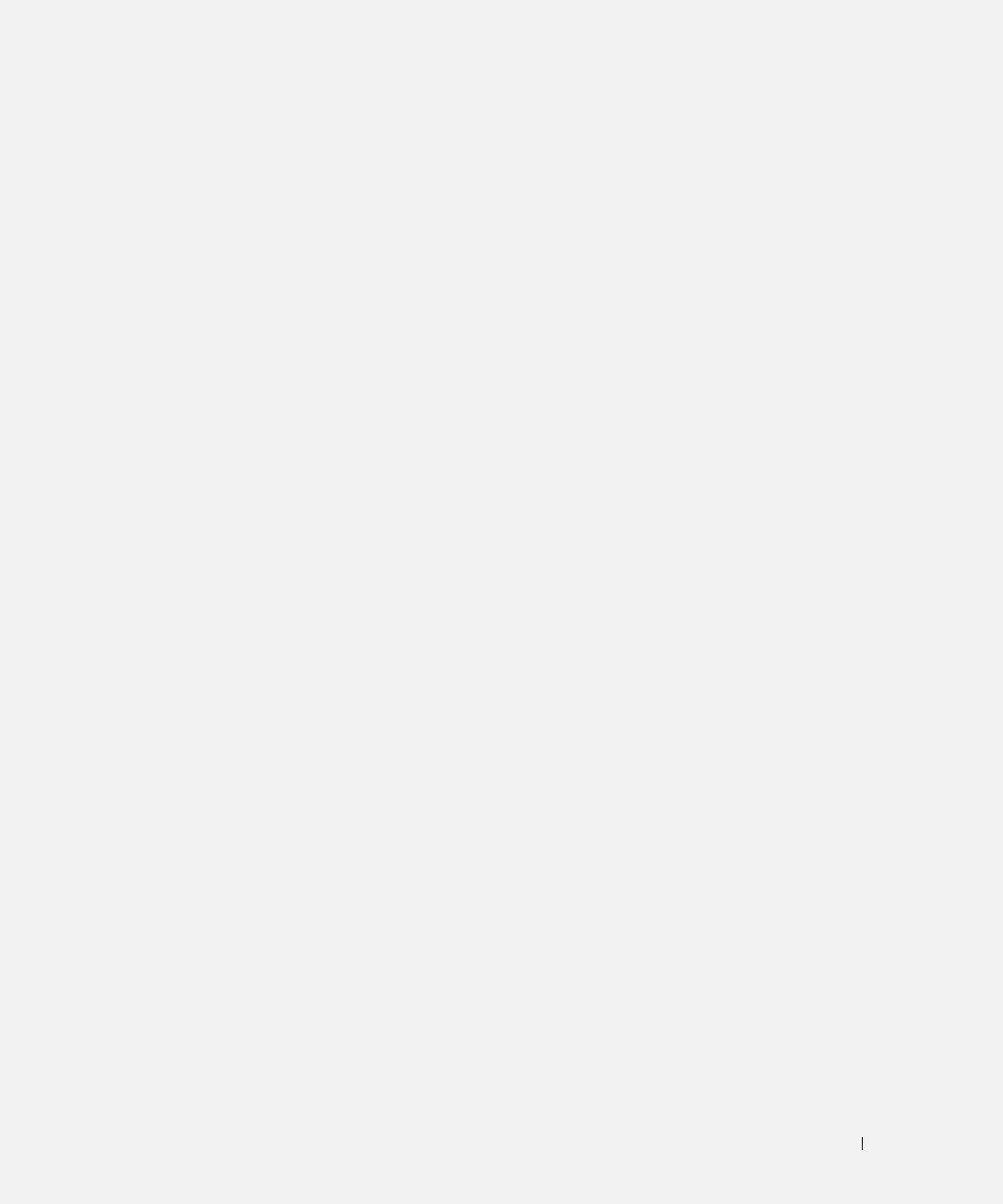
Ευρετήριο
C
ετικέτες
διάρκεια ζωής και χρήση της
ετικέτα εξυπηρέτησης,88
µπαταρίας,93
CD
Microsoft Windows,88
έλεγχος φορτίου,99
λειτουργικό σύστηµα,90
µετρητής ισχύος,99
Εύρεση πληροφοριών
CD λειτουργικού
προειδοποίηση χαµηλής
τεκµηρίωση,87
συστήµατος,90
µπαταρίας, 100
CD προγραµµάτων οδήγησης
τοποθέτηση, 102
και βοηθητικών
φόρτιση, 101
I
εφαρµογών,87
Ιστοχώρος Premier
υποστήριξης της Dell, 87,
Ο
89
D
οδηγοί
Dell
Οδηγός συµβατότητας
ιστοχώρος υποστήριξης,89
προγράµµατος, 103
Λ
∆ιαγνωστικά προγράµµατα
οδηγίες ασφαλείας,87
λογισµικό
Dell, 104
προβλήµατα, 103
Οδηγός χρήσης,88
διαγνωστικά προγράµµατα
Λειτουργικό σύστηµα
CD προγραµµάτων οδήγησης
CD,90
και βοηθητικών
Σ
Οδηγός εγκατάστασης,90
εφαρµογών,87
σχετικά µε τον υπολογιστή σας
λογισµικό
αριστερή όψη,94
προβλήµατα, 104
δεξιά όψη,96
E
κάτω όψη,97
εγγύηση,87
µπροστινή όψη,94
πίσω όψη,96
επανεγκατάσταση
M
CD πόρων,87
µπαταρία
επανεγκατάστασης
απόδοση,97
X
Προγράµµατα οδήγησης και
αποθήκευση, 102
βοηθητικές εφαρµογές,87
προβλήµατα
αφαίρεση, 101
αργή επίδοση υπολογιστή, 104
ετικέτα εξυπηρέτησης,88
δείκτης καλής
κατάστασης, 100
δεν γίνεται εκκίνηση του
ετικέτα των Microsoft
υπολογιστή, 102
δείκτης φορτίου, 100
Windows,88
Ευρετήριο 109
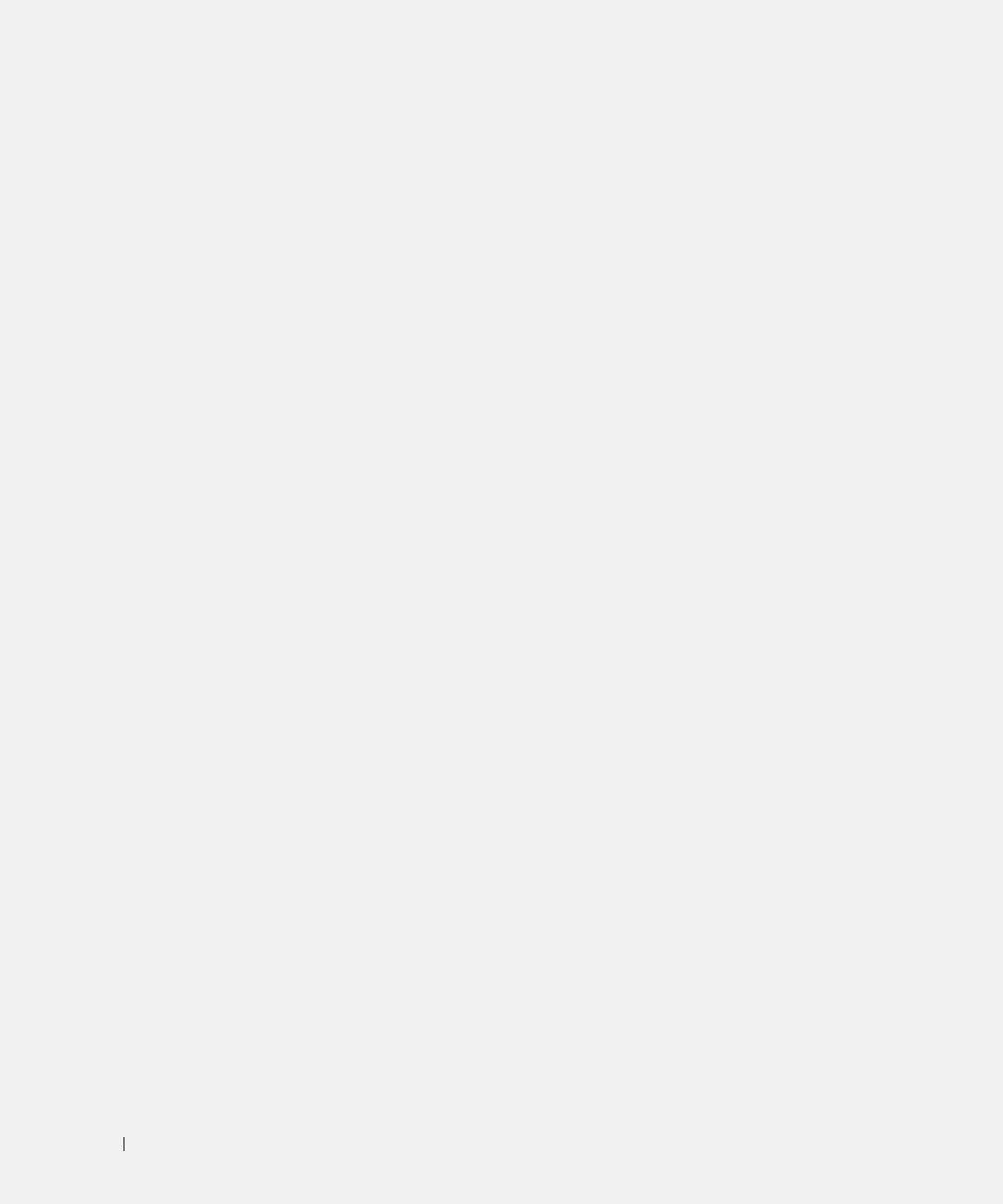
110 Ευρετήριο
επίλυση, 102
W
κλείδωµα, 102
Windows XP
λογισµικό, 102-104
Οδηγός συµβατότητας
µπλε οθόνη, 103
προγράµµατος, 103
ο υπολογιστής δεν αποκρίνεται
πλέον, 103
προγράµµατα και συµβατότητα
Windows, 103
spyware, 104
σφάλµα προγράµµατος, 103
σφάλµατα υπολογιστή, 103
το πρόγραµµα δεν αποκρίνεται
πλέον, 103
προγράµµατα οδήγησης
CD πόρων,87
Ψ
υπολογιστής,93
αργή επίδοση, 104
δεν αποκρίνεται πλέον, 103
σφάλµατα, 103
S
spyware, 104
T
τεκµηρίωση
Οδηγός πληροφοριών
συστήµατος,87
Οδηγός χρήσης,88
online,89
συσκευή,87
110 Ευρετήριο
Dell™ Latitude™ D410
Hurtigveiledning
Modell PP06S
www.dell.com | support.dell.com
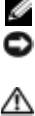
OBS!, merknader og advarsler
MERK: Et OBS!-avsnitt inneholder viktig informasjon som gjør at du kan bruke datamaskinen mer effektivt.
MERKNAD: En MERKNAD angir enten potensiell fare for maskinvaren eller tap av data, og forteller hvordan du kan
unngå problemet.
ADVARSEL: En ADVARSEL angir en potensiell fare for skade på eiendom, personskade eller dødsfall.
Forkortelser og akronymer
En fullstendig liste over forkortelser og akronymer er oppført i
brukerhåndboken
(dobbeltklikk ikonet for
®
®
brukerhåndboken
på Microsoft
Windows
-skrivebordet, eller klikk
Start
,
Hjelp og støtte
og deretter
User and
system guides
(bruker- og systemhåndbøker), avhengig av hvilket operativsystem du kjører).
Hvis du kjøpte en datamaskin i n-serien fra Dell™, gjelder ingen av henvisningene i dette dokumentet for
®
®
operativsystemet Microsoft
Windows
.
CDen
Drivers and Utilities
CD og
operativsystem
-CDen er ekstratilbehør, og leveres ikke med alle datamaskiner.
_________________
Informasjonen i dette dokumentet kan endres uten varsel.
© 2004 Dell Inc. Med enerett.
Reproduksjon i enhver form er strengt forbudt uten skriftlig tillatelse fra Dell Inc.
Varemerker i denne teksten: Dell, DELL-logoen og Latitude er varemerker tilhørende Dell Inc.; Microsoft og Windows er registrerte varemerker
tilhørende Microsoft Corporation; Intel og Pentium er registrerte varemerker tilhørende Intel Corporation.
Andre varemerker og varenavn kan brukes i dette dokumentet som en henvisning til institusjonene som innehar rettighetene til merkene og
navnene, eller til produktene. Dell Inc. fraskriver seg enhver eierinteresse for varemerker og varenavn som ikke er sine egne.
Modell PP06S
November 2004 Delenr. Y4288 Utg. A00

Innhold
Finne informasjon . . . . . . . . . . . . . . . . . . . . . . . . . . . . . . . 115
Installere datamaskinen
. . . . . . . . . . . . . . . . . . . . . . . . . . . . 118
Om datamaskinen
. . . . . . . . . . . . . . . . . . . . . . . . . . . . . . . 121
Sett forfra
. . . . . . . . . . . . . . . . . . . . . . . . . . . . . . . . . 122
Sett fra venstre
. . . . . . . . . . . . . . . . . . . . . . . . . . . . . . 123
Sett fra høyre
. . . . . . . . . . . . . . . . . . . . . . . . . . . . . . . 124
Sett bakfra
. . . . . . . . . . . . . . . . . . . . . . . . . . . . . . . . 124
Sett fra undersiden
. . . . . . . . . . . . . . . . . . . . . . . . . . . . 125
Bruke et batteri
. . . . . . . . . . . . . . . . . . . . . . . . . . . . . . . . . 125
Batteriytelse
. . . . . . . . . . . . . . . . . . . . . . . . . . . . . . . 125
Kontrollere batteriets strømstatus
. . . . . . . . . . . . . . . . . . . . 126
Lade batteriet
. . . . . . . . . . . . . . . . . . . . . . . . . . . . . . . 128
Fjerne et batteri
. . . . . . . . . . . . . . . . . . . . . . . . . . . . . . 128
Sette i et batteri
. . . . . . . . . . . . . . . . . . . . . . . . . . . . . . 129
Lagre et batteri
. . . . . . . . . . . . . . . . . . . . . . . . . . . . . . 129
Problemløsing
. . . . . . . . . . . . . . . . . . . . . . . . . . . . . . . . . 129
NSS-system (Notebook System Software)
. . . . . . . . . . . . . . . . 129
Problemer med frysing og programvare
. . . . . . . . . . . . . . . . . 130
Kjøre Dell Diagnostics
. . . . . . . . . . . . . . . . . . . . . . . . . . 132
Stikkordregister . . . . . . . . . . . . . . . . . . . . . . . . . . . . . . . . 137
Innhold 113

114 Innhold
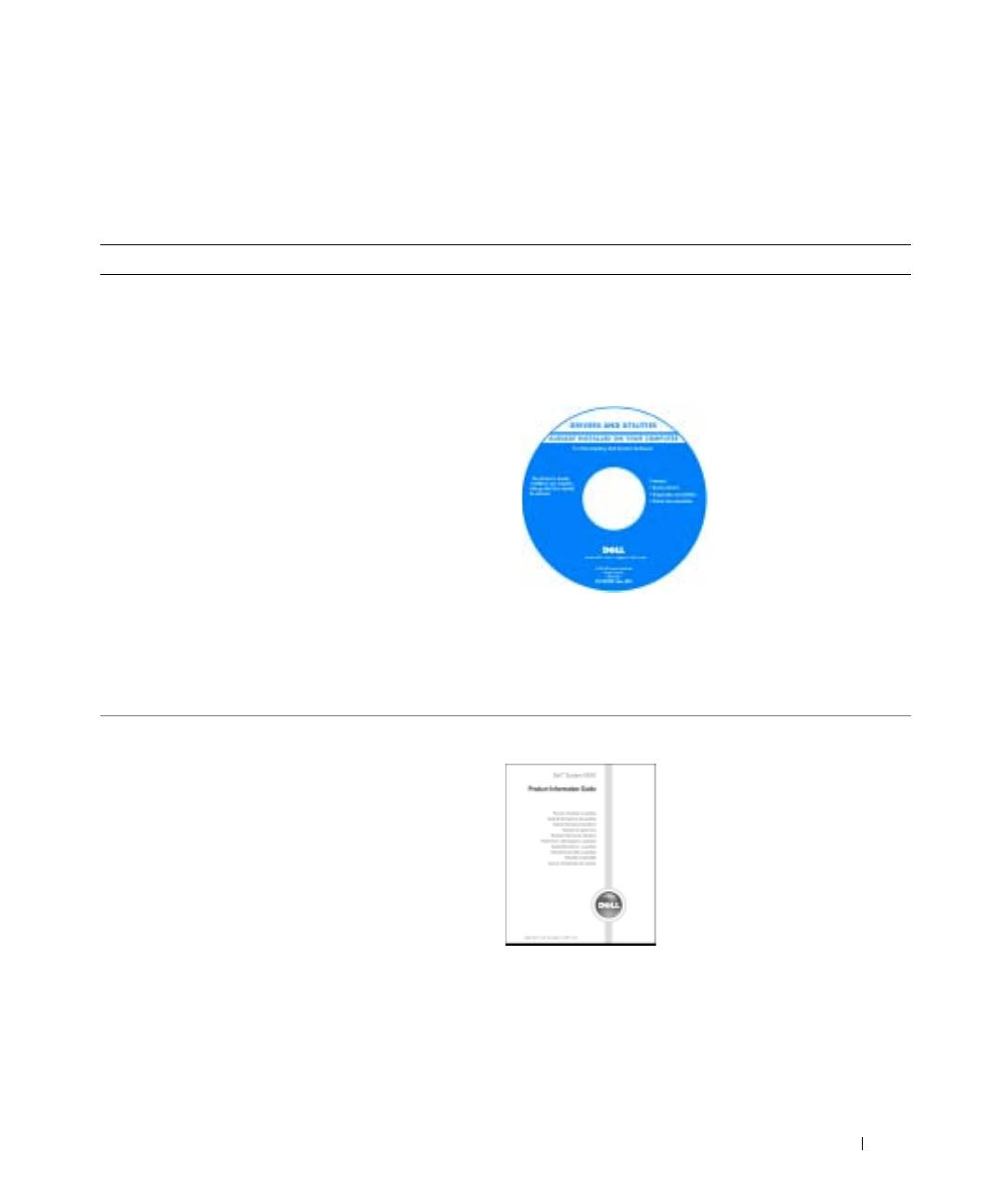
FILPLASSERING: J:\DL\DL044402\DTP\Y4288nb0.fm
Finne informasjon
MERK: Noen funksjoner er kanskje ikke tilgjengelige på datamaskinen eller ikke tilgjengelige i noen land.
MERK: Tilleggsinformasjon kan følge med datamaskinen.
Hva leter du etter? Finn det her
• Et diagnoseprogram for datamaskinen
CDen Drivers and Utilities (også kalt ResourceCD)
• Drivere til datamaskinen
Dokumentasjon og drivere er allerede installert på
• Dokumentasjon for datamaskinen
datamaskinen. Du kan reinstallere drivere fra CDen, ved
• Min enhetsdokumentasjon
å kjøre
Dell Diagnostics
, eller følge anvisningene i
dokumentasjonen.
• NSS-system (Notebook System Software)
Viktig-filer kan være
inkludert på CDen med
de nyeste oppdateringer
om tekniske endringer av
datamaskinen eller
avansert teknisk
referansemateriale for
teknikere og erfarne
brukere.
MERK: Oppdateringer av drivere og dokumentasjon kan fås
på support.dell.com.
MERK: CDen Drivers and Utilities er ekstratilbehør, og
leveres ikke med alle datamaskiner.
• Garantiinformasjon
Dell™ Produktveiledning
• Vilkår og betingelser (bare i USA)
• Sikkerhetsinstruksjoner
• Spesielle bestemmelser
• Ergonomisk informasjon
• Lisensavtale for sluttbruker
DELL KONFIDENSIELT – PRELIMINÆRT 12/9/04– BARE FOR KORREKTUR
Hurtigveiledning 115
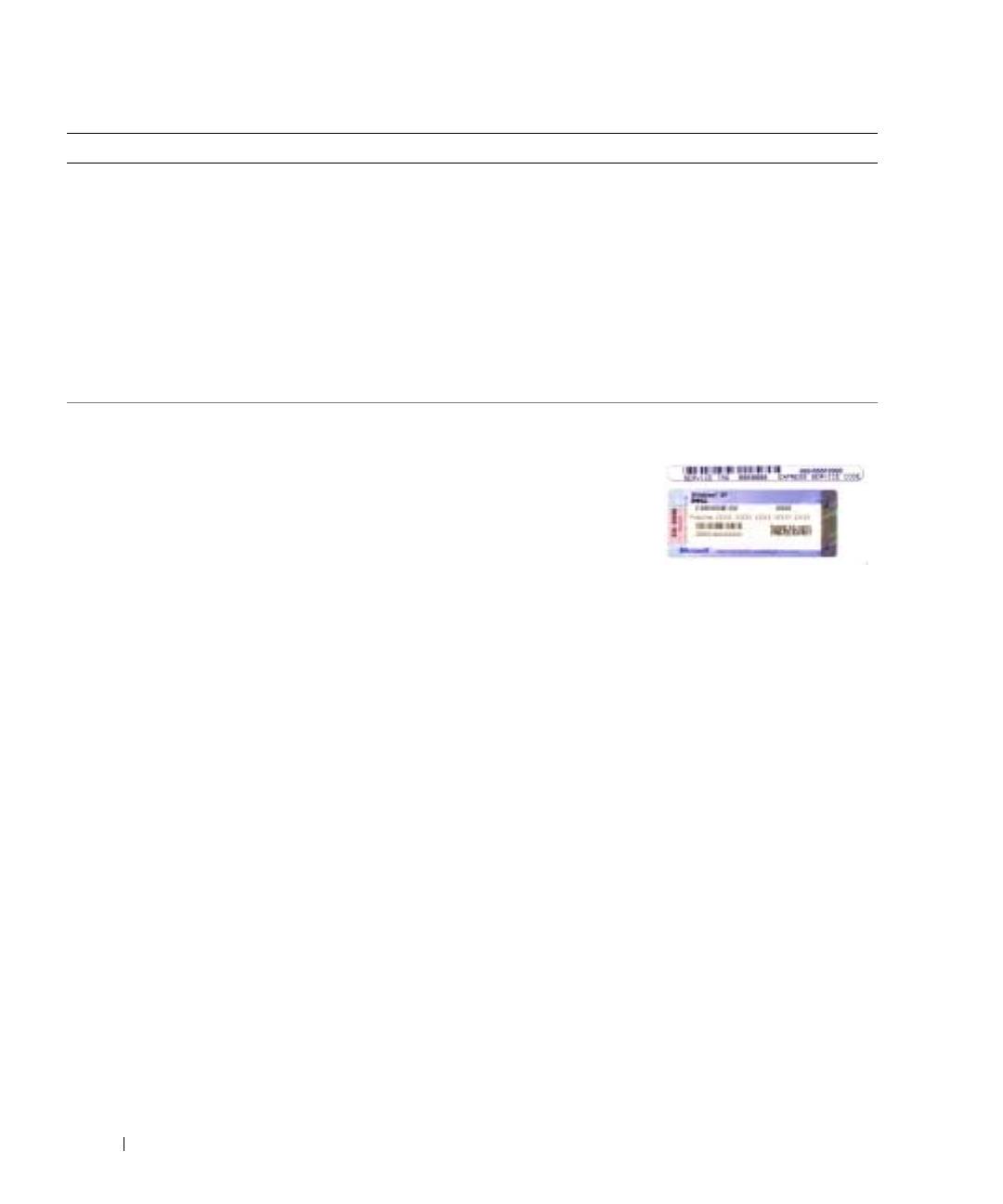
FILPLASSERING: J:\DL\DL044402\DTP\Y4288nb0.fm
Hva leter du etter? Finn det her
• Hvordan du kan fjerne og erstatte deler
Brukerhåndbok
• Spesifikasjoner
®
®
Hjelp og støtte til Microsoft
Windows
XP
• Hvordan du kan konfigurere systeminnstillinger
1
Klikk
Start
, og klikk
Hjelp og støtte
.
• Hvordan du kan feilsøke og løse problemer
2
Klikk
User’s and system guides
(bruker- og
systemhåndbøker), og klikk
User’s guides
(brukerhåndbøker).
Brukerhåndboken er også tilgjengelig på CDen
Drivers and
Utilities
.
MERK: CDen rivers and Utilities er ekstratilbehør, og
leveres ikke med alle datamaskiner.
www.dell.com | support.dell.com
• Servicemerke og ekspresservicekode
Servicemerke og Microsoft Windows-lisens
• Lisensmerke for Microsoft Windows
Disse merkene sitter
under
datamaskinen.
• Bruk servicemerket til
å identifisere
datamaskinen når du
besøker
support.dell.com
eller
ved kontakt med
teknisk støtte.
• Oppgi ekspresservicekoden for å sette over samtalen ved
kontakt med teknisk support. Ekspresservicekoden er
ikke tilgjengelig i alle land.
DELL KONFIDENSIELT – PRELIMINÆRT 12/9/04– BARE FOR KORREKTUR
116 Hurtigveiledning
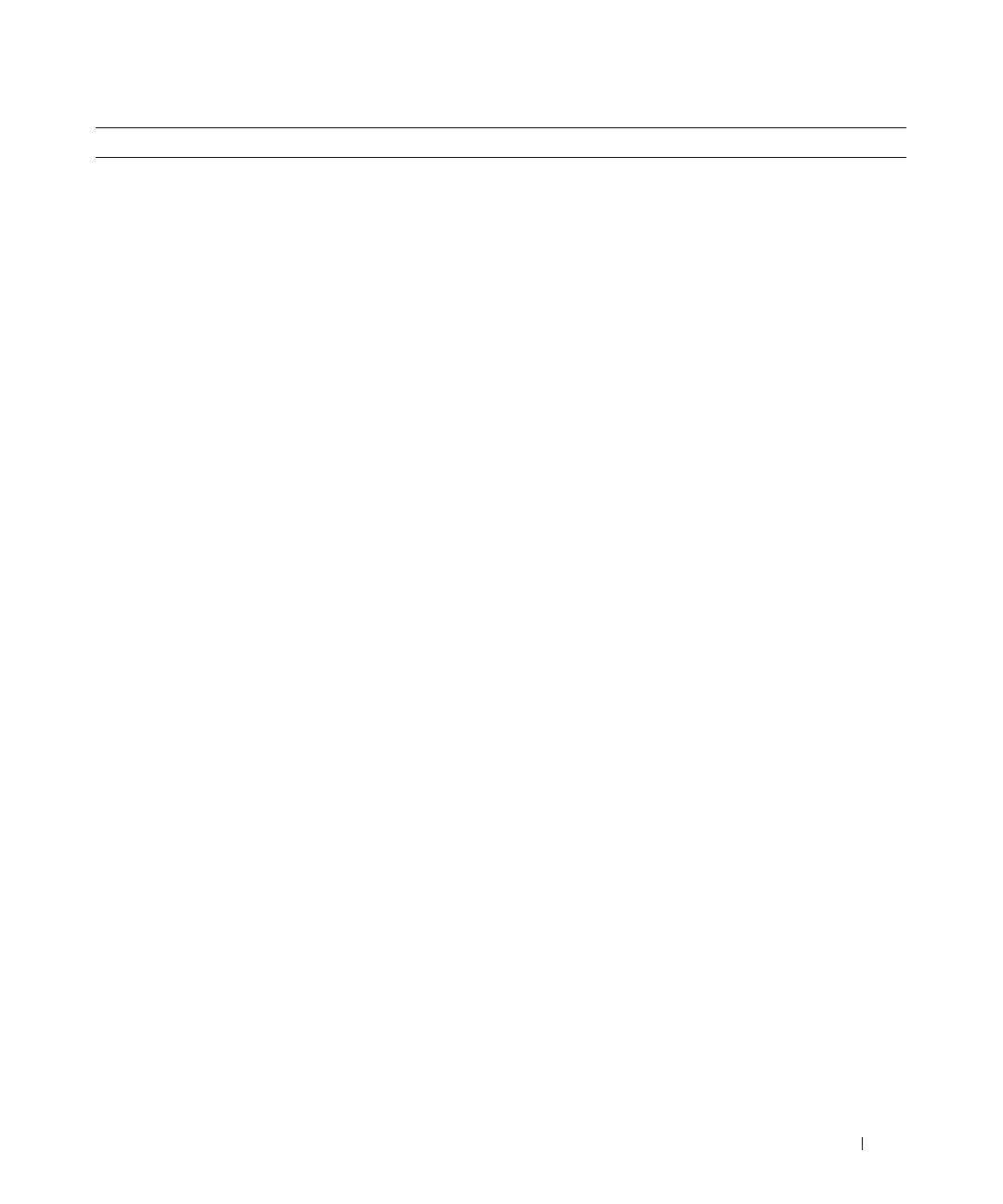
FILPLASSERING: J:\DL\DL044402\DTP\Y4288nb0.fm
Hva leter du etter? Finn det her
• Løsninger – Tips og råd for feilsøking, artikler fra
Webområde for Dell Support– support.dell.com
teknikere, elektroniske kurs, vanlige spørsmål
MERK: Velg ditt område for å vise aktuelt støtteområde.
• Gruppe – Onlinediskusjoner med andre Dell-kunder
MERK: Bedriftskunder og kunder innen offentlig forvaltning
• Oppgraderinger – Oppgradringsinformasjon for
og utdannelse kan også bruke det tilpassede webområdet
komponenter, f.eks. minne, harddisk og operativsystem
Dell Premier Support på premier.support.dell.com. Dette
• Kundestøtte – Kontaktinformasjon, servicehenvendelse
webområdet er ikke tilgjengelig på alle steder.
og bestillingsstatus, garanti og opplysninger om
reparasjon
• Service og støtte – Status for servicehenvendelse og
støttelogg, servicekontrakt, elektroniske diskusjoner med
teknisk støtte
• Referanse – Datamaskindokumentasjon, detaljer om
datamaskinkonfigurasjon, produktspesifikasjoner og
anmeldelser
• Nedlastbart materiale – Godkjente drivere, patch-
programmer og programvareoppdateringer
• NSS-system (Notebook System Software) – Hvis du skal
reinstallere operativsystemet for datamaskinen, bør du
også reinstallere NSS-verktøyet. NSS gir nødvendige
oppdateringer for operativsystemet og støtte for Dell™
3.5-tommers USB-diskettstasjoner, og M-prosessorer,
®
®
optiske drivere og USB-enheter for Intel
Pentium
.
NSS er nødvendig for riktig drift av Dell-datamaskinen.
Denne programvaren registrerer datamaskinen og
operativsystemet automatisk, og installerer de aktuelle
oppdateringene for din konfigurasjon.
Slik laster du ned systemprogramvaren for Notebook:
1
Gå til
support.dell.com
og klikk
Downloads
(nedlastbart
materiale).
2
Skriv inn servicekoden eller produktmodellen.
3
I rullegardinmenyen
Download Category
(nedlastingskategori) klikker du
All
(alle).
4
Velg operativsystemet og språket for operativsystemet til
datamaskinen, og klikk
Submit
(send).
5
Under Select a Device (velg en enhet), blar du til
System and Configuration Utilities
(system- og
konfigurasjonsverktøy) og klikker
Dell Notebook System
Software
(systemprogramvare for Dell Notebook).
DELL KONFIDENSIELT – PRELIMINÆRT 12/9/04– BARE FOR KORREKTUR
Hurtigveiledning 117
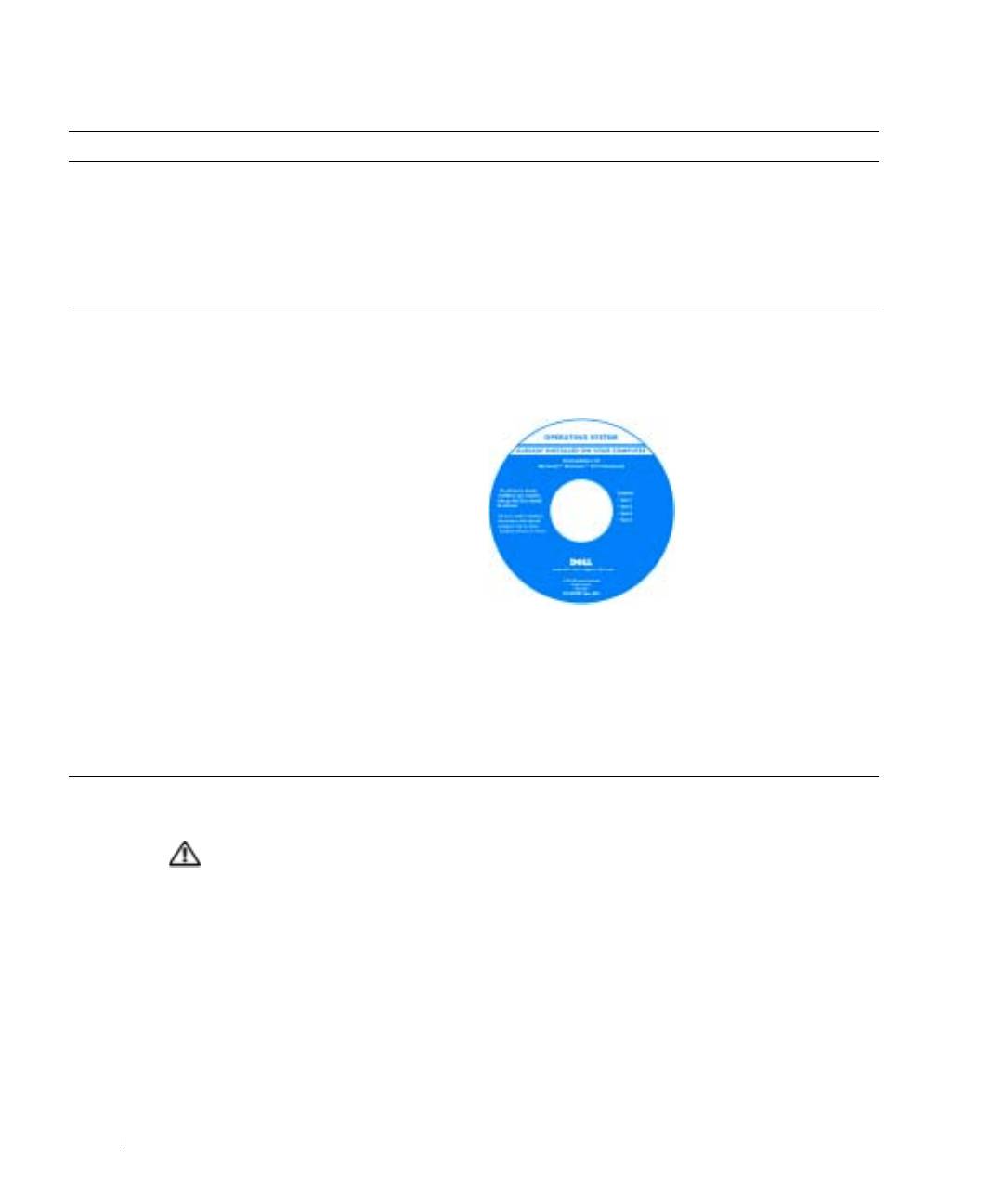
FILPLASSERING: J:\DL\DL044402\DTP\Y4288nb0.fm
Hva leter du etter? Finn det her
• Hvordan du bruker Windows XP
Hjelp og støtte i Windows
• Dokumentasjon for datamaskinen
1
Klikk
Start
, og klikk
Hjelp og støtte
.
• Dokumentasjon for enheter (f.eks. et modem)
2
Skriv inn et ord eller en frase som beskriver problemet,
og klikk pilikonet.
3
Klikk emnet som beskriver problemet.
4
Følg anvisningene på skjermen.
• Hvordan reinstallerer operativsystemet
Operativsystem-CD
Operativsystemet er allerede installert på datamaskinen.
Reinstaller operativsystemet fra operativsystem-CDen. Se
anvisninger under “
Reinstallere Windows XP
”.
www.dell.com | support.dell.com
Etter at du har
reinstallert
operativsystemet,
reinstallerer du driverne
for de enhetene som
fulgte med
datamaskinen, fra CDen
Drivers and Utilities
.
Merket med
produktnøkkelen for
operativsystemet sitter på
datamaskinen.
MERK: Fargen på CDen varierer, avhengig av hvilket
operativsystem du bestilte.
MERK: CDen med operativsystemet er ekstratilbehør og
leveres ikke med alle datamaskiner.
Installere datamaskinen
ADVARSEL: Før du utfører følgende prosedyrer, må du lese sikkerhetsanvisningene
iproduktveiledningen.
1
Pakk ut tilbehørsesken.
2
Sett innholdet i tilbehørsesken til side. Du trenger dette for å fullføre konfigurasjonen av
datamaskinen.
Tilbehørsesken inneholder også brukerdokumentasjon og eventuell programvare eller ekstra
maskinvare (for eksempel PC-kort, stasjoner eller batterier) du har bestilt.
3
Koble strømadapteren til strømkontakten på datamaskinen og til nettstrøm.
DELL KONFIDENSIELT – PRELIMINÆRT 12/9/04– BARE FOR KORREKTUR
118 Hurtigveiledning
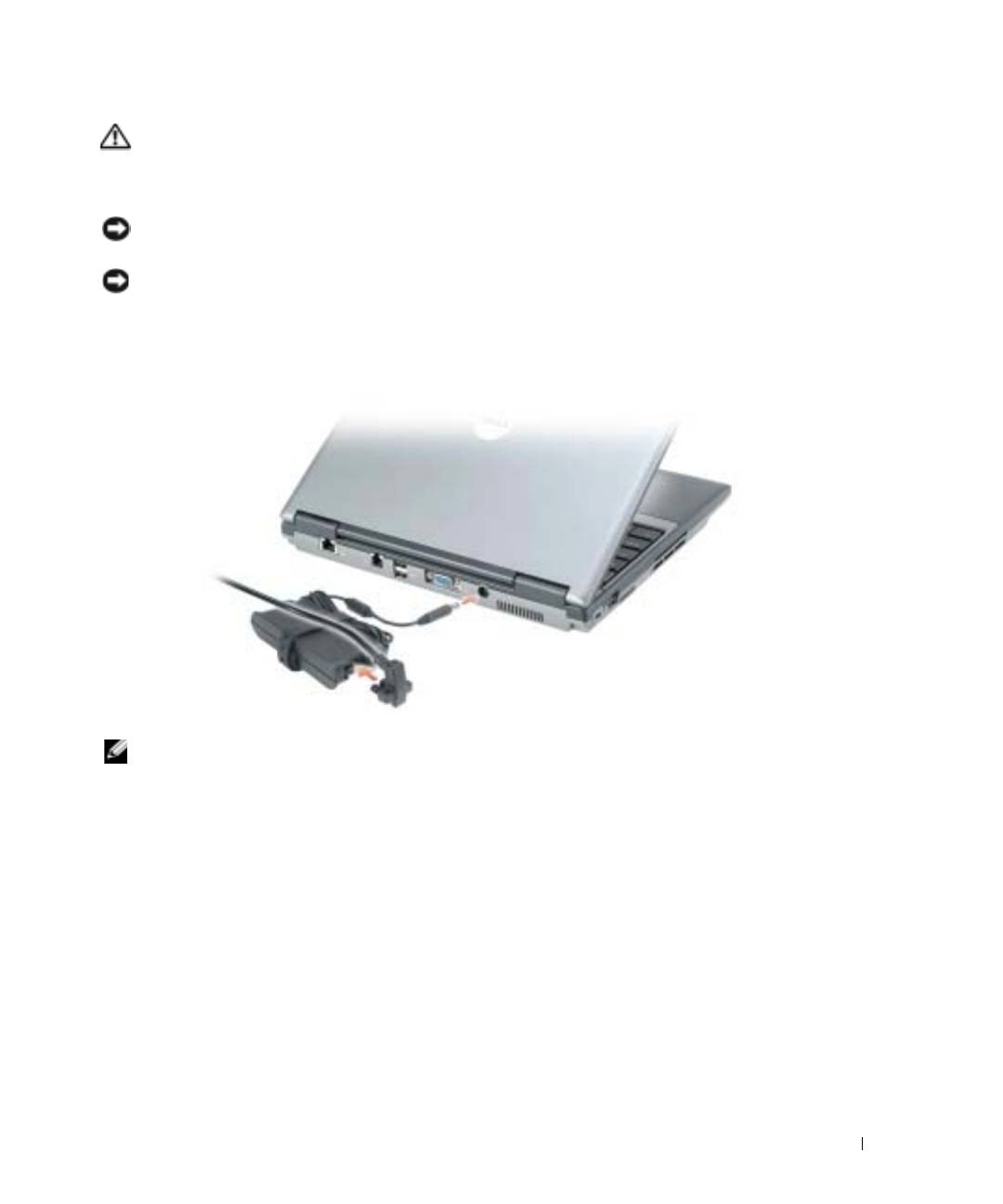
FILPLASSERING: J:\DL\DL044402\DTP\Y4288nb0.fm
ADVARSEL: Strømadapteren fungerer med elektriske stikkontakter over hele verden. Strømstøpsler og
grenuttak kan imidlertid variere fra land til land. Bruk av en inkompatibel kabel eller feilaktig tilkobling
av kabelen til grenuttaket eller den elektriske stikkontakten, kan forårsake brann eller skade på
utstyret.
MERKNAD: Når du bruker strømadapteren, må du feste kabelen, slik at den ikke kan rykkes, filtre seg
sammen, bli trådd på eller klemt av objekter som stolbein eller skrivebordsstøtter.
MERKNAD: Når du kobler strømadapterkabelen fra datamaskinen, tar du tak i støpselet og ikke i selve
kabelen, og trekker bestemt, men forsiktig, for å unngå skade på kabelen. Når du vikler
strømadapterkabelen, må du passe på at du følger vinkelen til støpselet på strømadapteren for å unngå
skade på kabelen.
MERK: Datamaskinen skal ikke kobles til dokkenheten før den er slått på og av igjen minst én gang.
DELL KONFIDENSIELT – PRELIMINÆRT 12/9/04– BARE FOR KORREKTUR
Hurtigveiledning 119

FILPLASSERING: J:\DL\DL044402\DTP\Y4288nb0.fm
4
Åpne skjermen på datamaskinen, og trykk på av/på-knappen for å slå på datamaskinen.
av/på-knapp
www.dell.com | support.dell.com
DELL KONFIDENSIELT – PRELIMINÆRT 12/9/04– BARE FOR KORREKTUR
120 Hurtigveiledning

